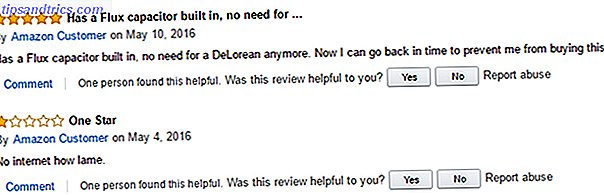Su gamertag de Xbox Live es una representación de sí mismo ante otros jugadores en línea, pero como su primera dirección de correo electrónico La extraña historia de cómo el correo electrónico se volvió tan malditamente popular La extraña historia de cómo el correo electrónico se volvió tan maldito El correo electrónico popular parece una tecnología tan primitiva. ¿Cómo llegó a ser tan popular? ¿Y cómo es que todavía lo usamos hasta el día de hoy? Aquí está la historia de cómo sucedió todo. Leer más, es posible que se sienta avergonzado y desearía poder cambiarlo. Después de todo, la Xbox 360 se lanzó hace más de diez años, por lo que puede haber estado en una etapa diferente de la vida cuando creó su nombre de usuario.
¿Nunca te das cuenta de lo estúpido que suena tu gamertag hasta que un empleado de Microsoft o Xbox te lo lee?
- Kayla Gamel-Emerald? (@ kaylabayla23) 18 de febrero de 2016
Cambiar tu gamertag siempre ha sido una opción, pero ahora puedes cambiarlo directamente desde tu computadora con Windows 10 sin siquiera arrancar tu Xbox, lo que refleja la idea de que Windows 10 es para jugadores. Windows 10 es para jugadores: 6 características Te encantará Windows 10 Is for Gamers: 6 Funciones que te encantarán ¡Querrás usar Windows 10 para jugar! Ya sea que esté transmitiendo sus juegos de Xbox One a su PC, utilizando la aplicación Xbox o disfrutando de los juegos de alto rendimiento con DirectX 12, Windows 10 mejora su ... Leer más. Para hacerlo, primero abra la aplicación Xbox desde el menú Inicio.
Si ya lo eliminó como bloatware preinstalado Cómo quitar fácilmente Bloatware de Windows 10 Cómo quitar fácilmente Bloatware de Windows 10 Windows 10 viene con varias aplicaciones preinstaladas que ocupan espacio en su dispositivo y no son fáciles de eliminar. Suena como bloatware, ¿no? Le mostramos cómo eliminar estas aplicaciones. Lea más, puede volver a descargar la aplicación de forma gratuita desde la tienda de Microsoft.
Una vez que la aplicación esté abierta, haga clic en la imagen de su perfil en la esquina superior izquierda de la pantalla. Debajo de la gran versión de tu foto de perfil, haz clic en Personalizar . Según tu gamertag actual, verás una opción para cambiar gamertag.
Una vez que llegue aquí, es importante tener en cuenta que solo puede cambiar su gamertag una vez por cuenta de forma gratuita . Después de eso, cada cambio le costará $ 10.
Aunque esto es irritante, dado que Steam te permite cambiar tu nombre de usuario cuando quieras (aunque PlayStation no te permite cambiar tu nombre), no necesitas cambiar tu nombre de usuario más de una vez, por lo que los $ 10 no son horrible. Es de esperar que no hayas agotado el programa hace años.
Si no es elegible para el cambio gratuito, lo llevarán a Xbox.com, donde puede elegir un nombre y luego pagar el cambio.
¿Todavía no tienes una Xbox One? Hemos revisado el nuevo Xbox One Elite Bundle Xbox One Elite Bundle Review Xbox One Elite Bundle Review Con un SSD híbrido de 1TB y un controlador Elite integrado, ¿es esta la Xbox que está buscando? Probablemente no, pero el controlador es fantástico de todos modos. Lee mas . Háganos saber si este consejo fue útil para usted.
Crédito de la imagen: file404 a través de Shutterstock.com